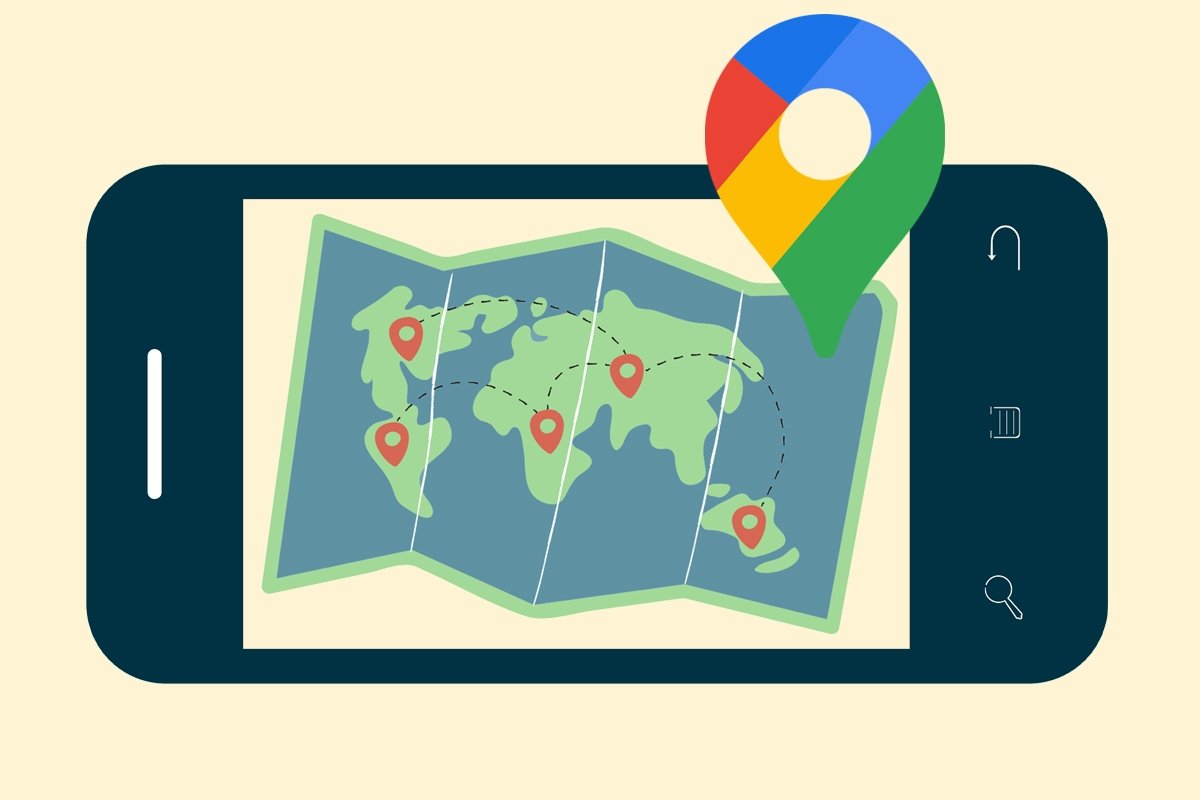Google Mapsは世界中で何百万人ものユーザーが利用しているすごく有用なマップとGPSナビゲーションアプリです。しかし、その機能は目的地に辿り着くためのガイドを提供する、住所を探す、もしくは美しい風景を見るだけではありません。他にもこのアプリを使ってマップ上の2つのポイントの距離を測る事ができます。スマートフォンからGoogle Mapsを使って距離を測る方法を知りたいですか?
Google Mapsで2つのポイントの距離を計算する方法
パソコンでGoogle Mapsを使って距離を測るのはすごくシンプルで、右クリックしてメニューからその機能を利用するだけです。しかし携帯電話ではどうやってマップ上の距離を計算するべきでしょうか?この場合の方法もかなりシンプルです:
- GoogleMapsアプリを起動します。
- マップ上のポイントをタップし続けます。名前やサイトアイコンが表示されていない場所である必要があります。
- 表示される赤いマーカーをタップします。
- 距離を測るオプションを選択します。
- マップを動かして追加したいポイントに黒い円を配置しましょう。
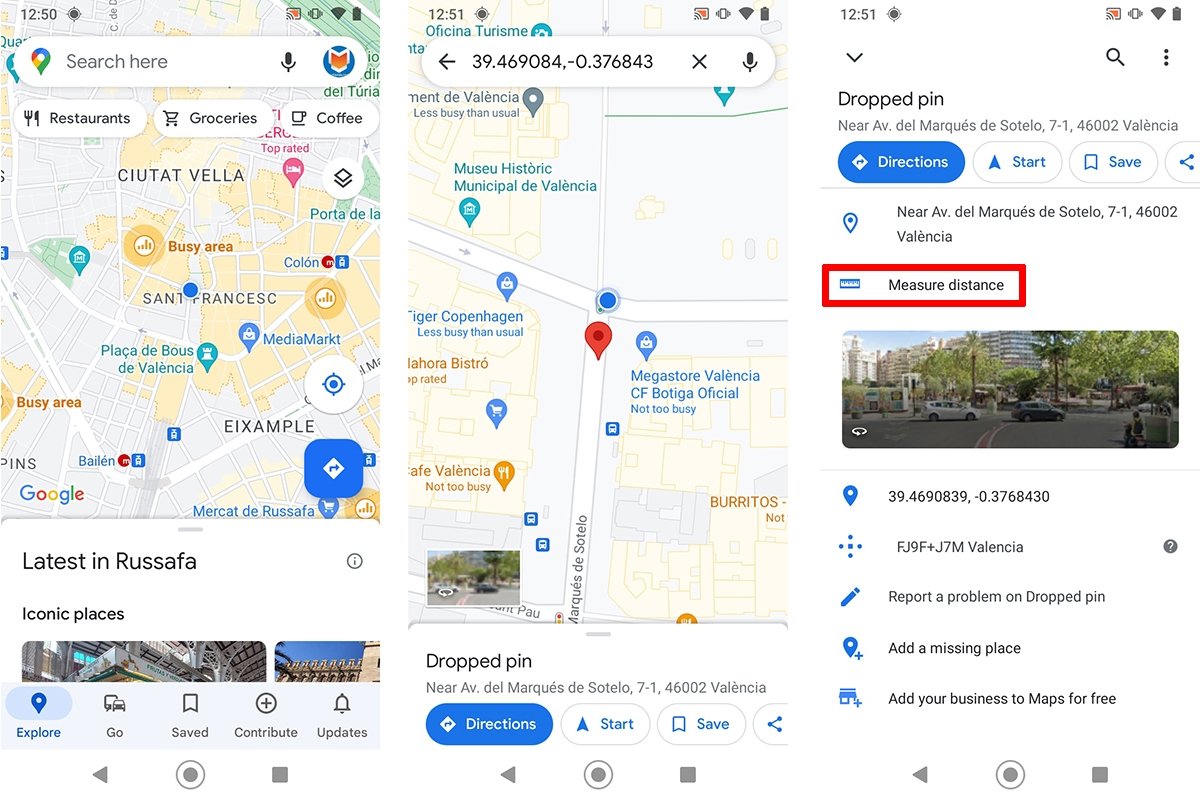 AndroidデバイスでGoogle Mapsで距離を測るためのステップ
AndroidデバイスでGoogle Mapsで距離を測るためのステップ
計測の結果は自動的にマイルもしくはキロメートルでインターフェースの下部部分に表示されます。この計測単位は設定メニューから変更する事ができます。
また、このツールの面白いポイントは2つ以上のポイントの距離を計測することが可能なことです。新しいポイントを追加するには青いプラスアイコン(+)をタップするかポイント追加オプションをタップします。
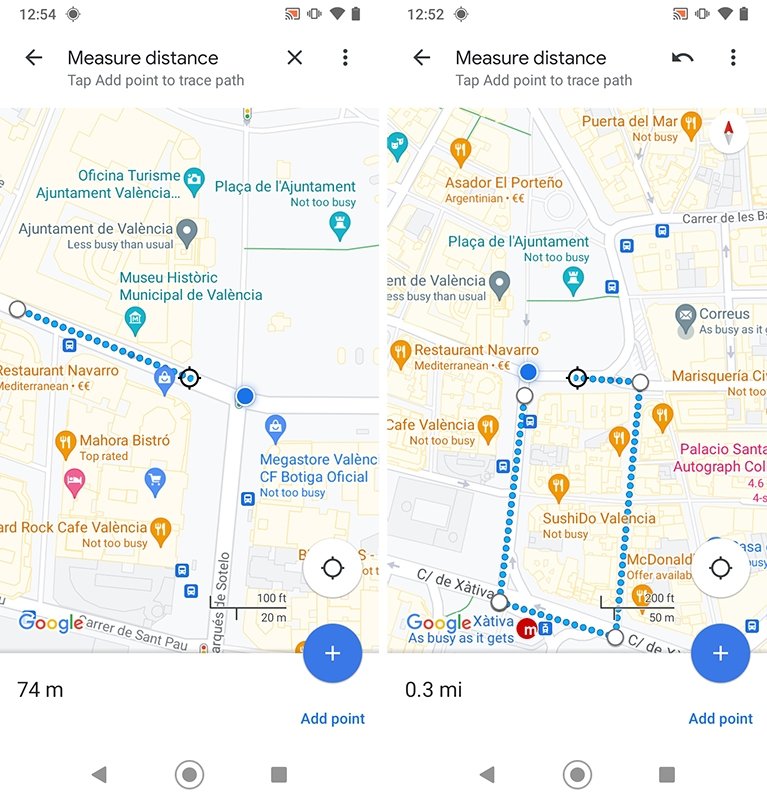 Google Mapsでは2つもしくはそれ以上のマップ上のポイントの距離を測ることができます
Google Mapsでは2つもしくはそれ以上のマップ上のポイントの距離を測ることができます
最後のポイントはやり直しコマンドを使ってデリートできます。また、3つの点のアイコンをタップしてメニューからデリートを選択することですべての計測ポイントを消すことができます。